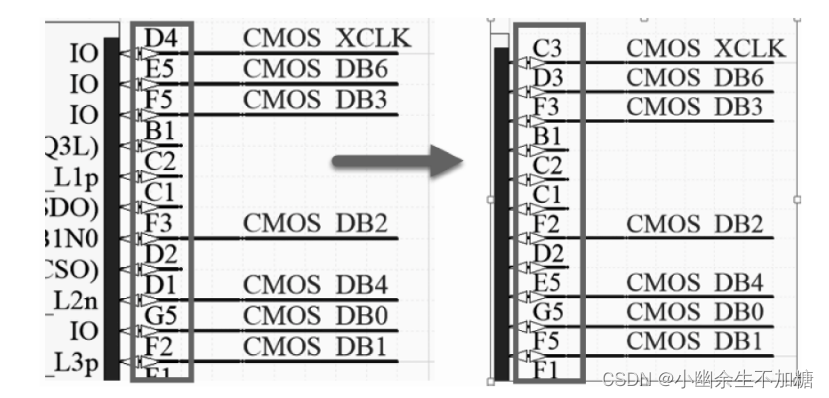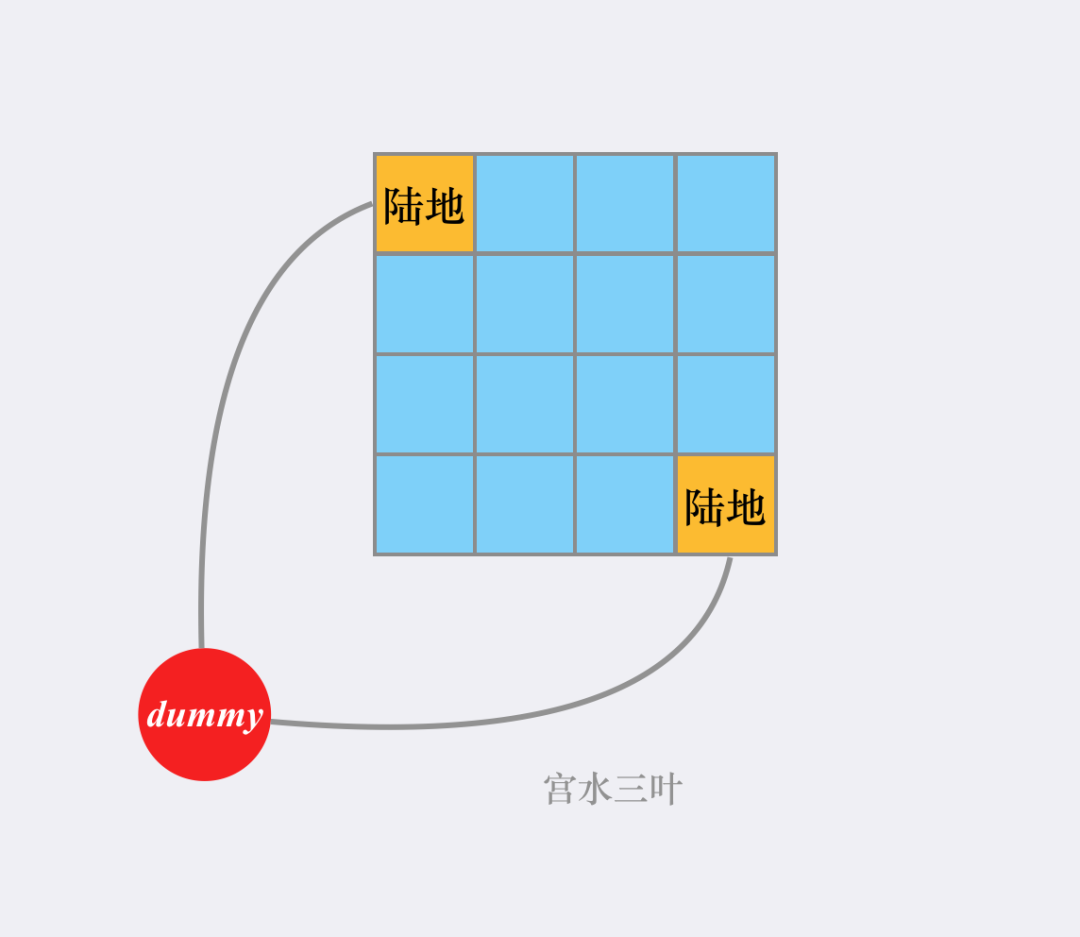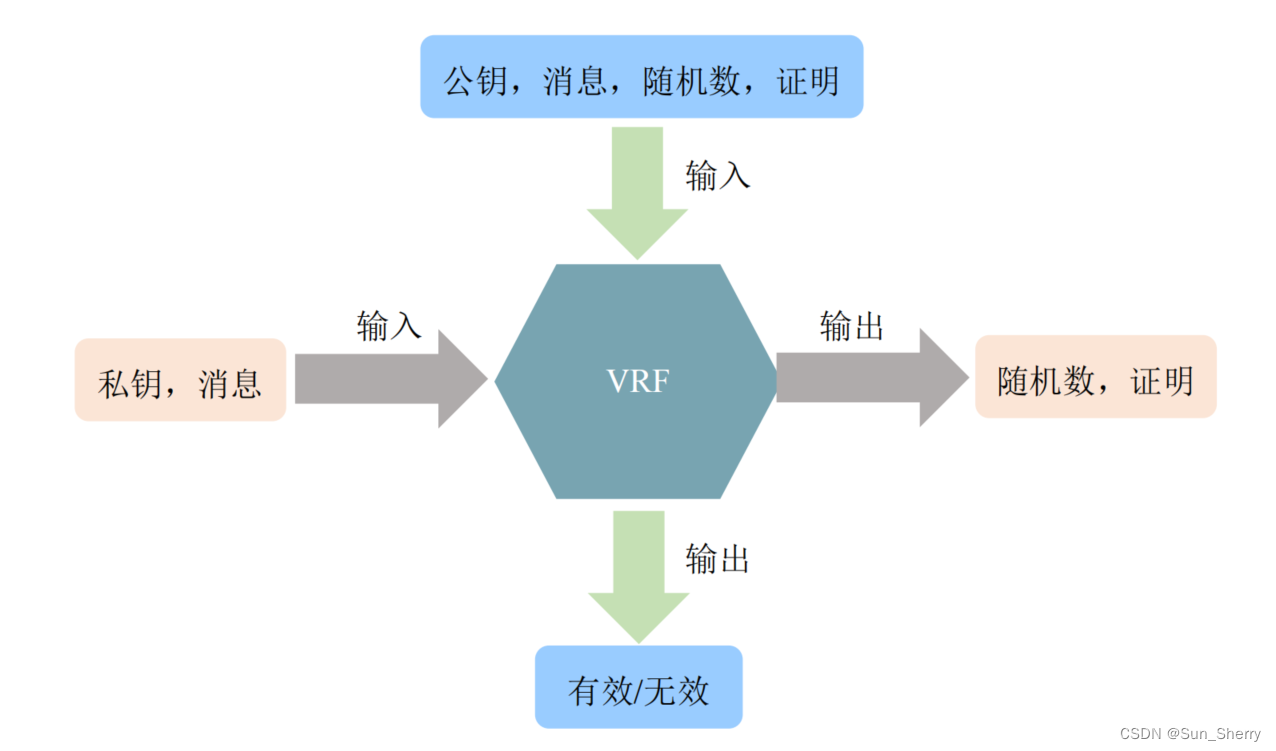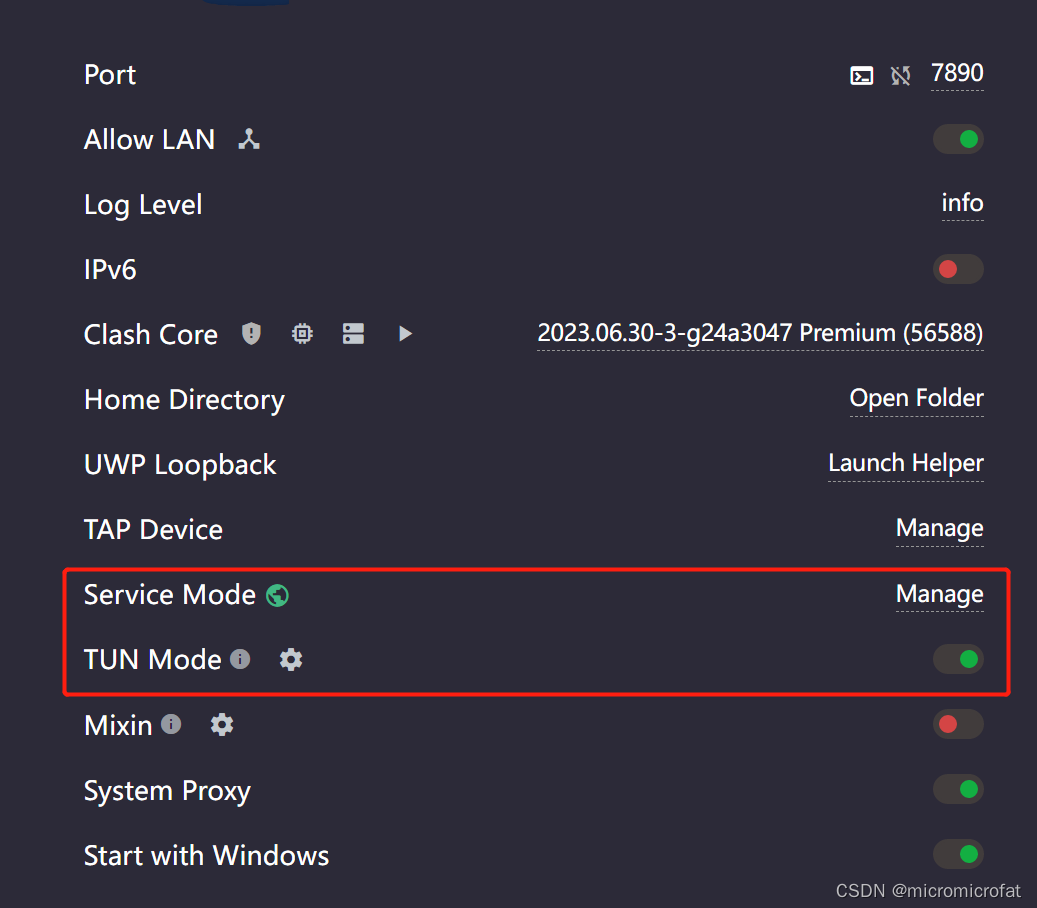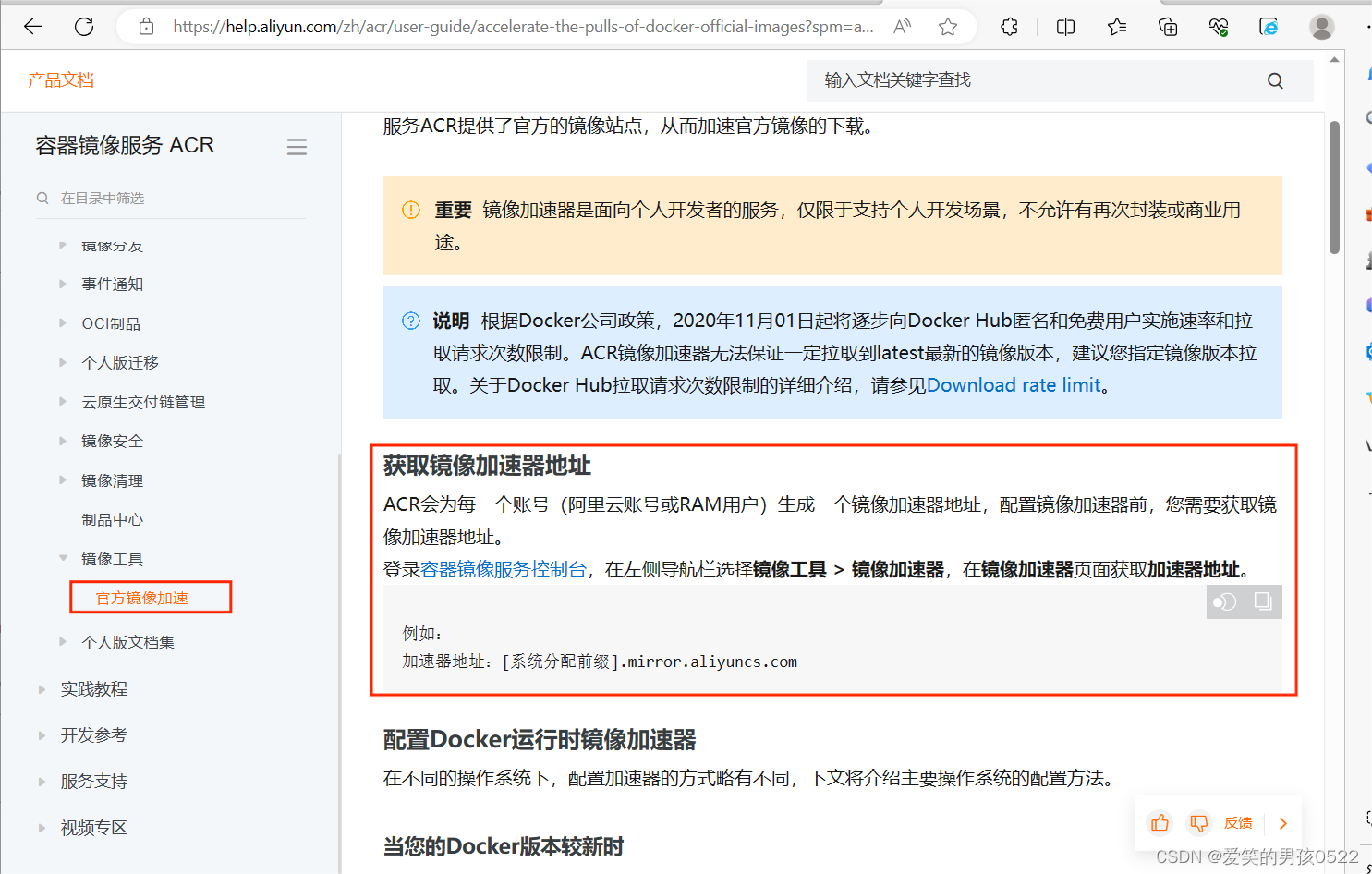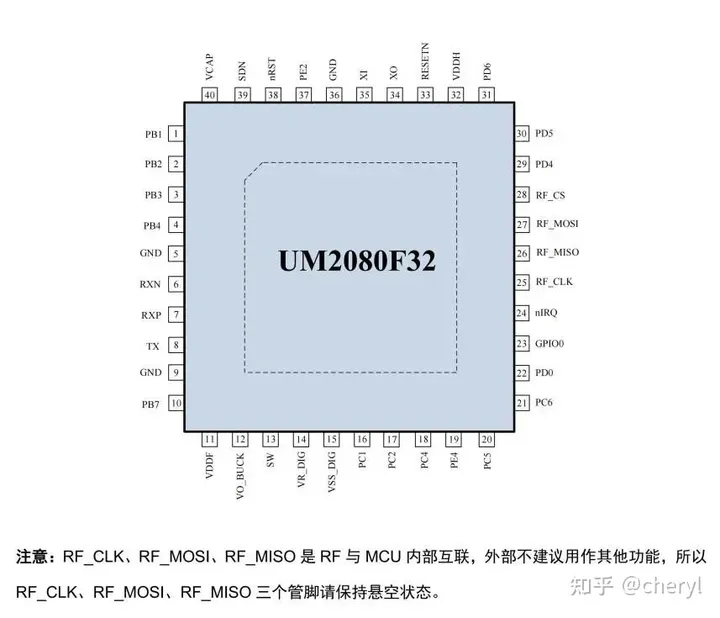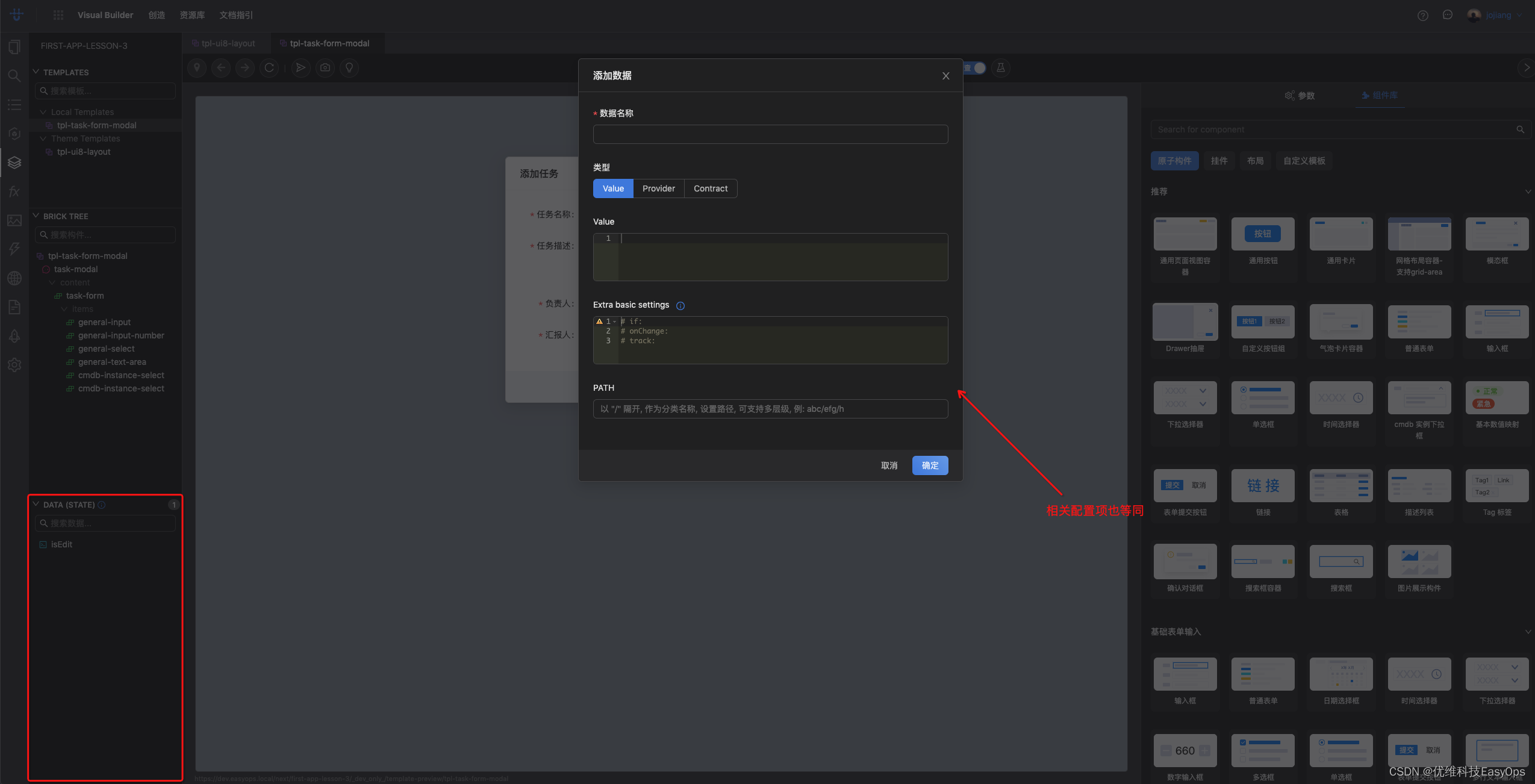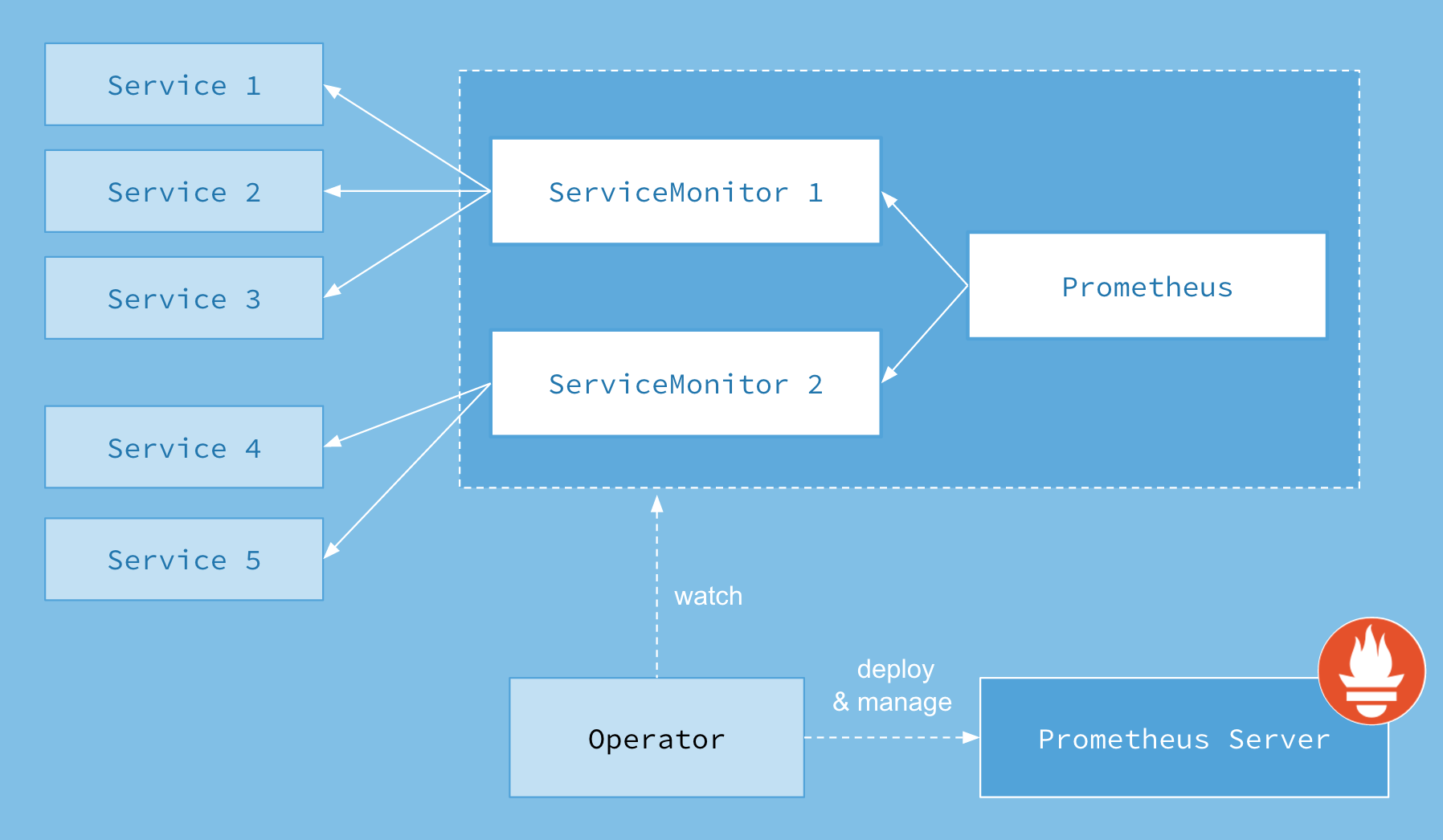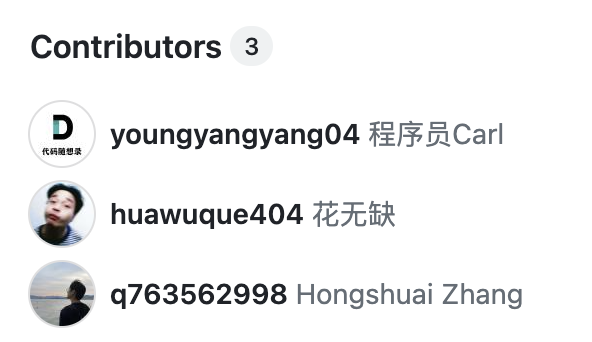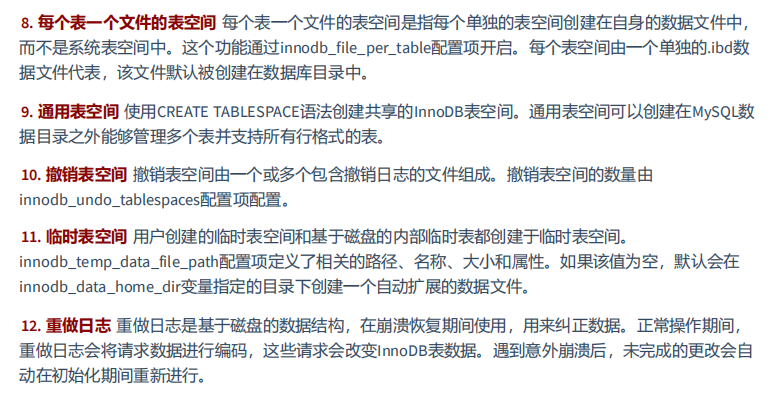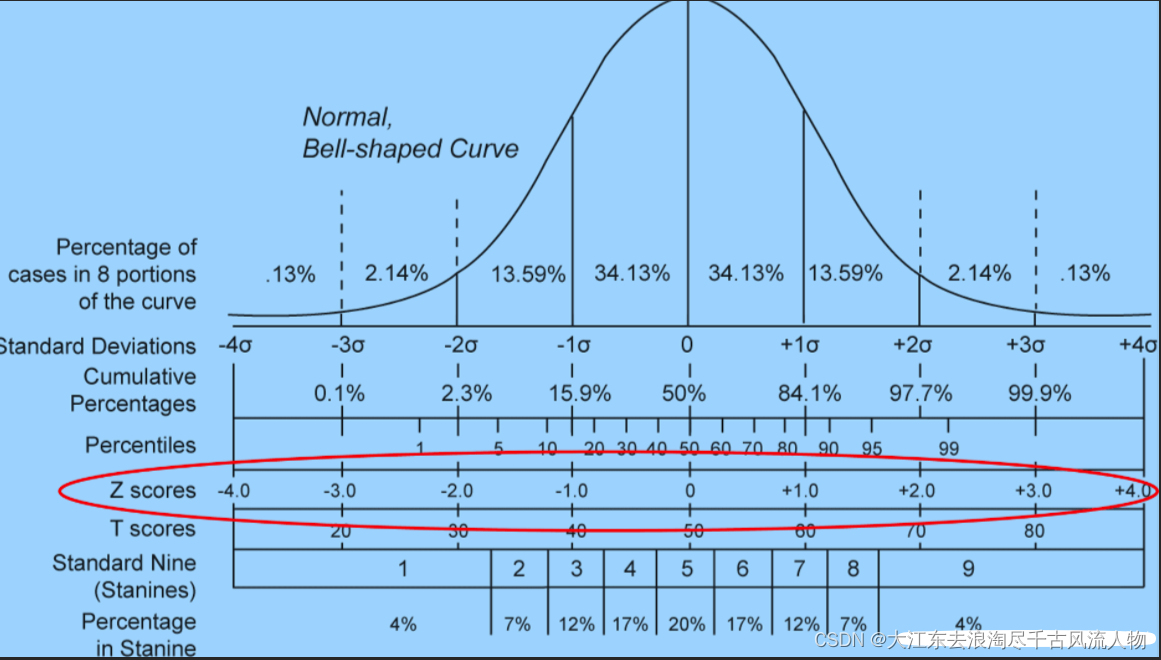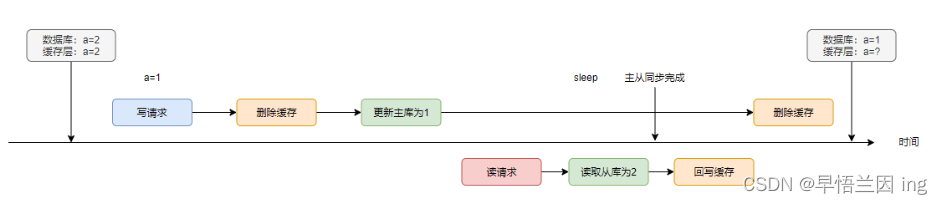1.简介
上一篇宏哥主要讲解的一些在电脑端的操作和应用,今天宏哥讲解和分享一下,在移动端的操作和应用。其实移动端和PC端都是一样的操作,按照宏哥前边抓取移动端包设置好,就可以开始实战了。
2.界面功能解析
根据下图图标注位置对AutoResponder的界面功能进行说明。

如果你想学习接口自动化测试,我这边给你推荐一套视频,这个视频可以说是B站播放全网第一的接口自动化测试教程,同时在线人数到达1000人,并且还有笔记可以领取及各路大神技术交流:798478386
【已更新】B站讲的最详细的Python接口自动化测试实战教程全集(实战最新版)_哔哩哔哩_bilibili【已更新】B站讲的最详细的Python接口自动化测试实战教程全集(实战最新版)共计200条视频,包括:1.【接口自动化】目前软件测试的市场行情以及测试人员能力标准。、2.【接口自动化】全面熟练Requests库以及底层方法调用逻辑、3.【接口自动化】接口自动化实战及正则和JsonPath提取器的应用等,UP主更多精彩视频,请关注UP账号。 https://www.bilibili.com/video/BV17p4y1B77x/?spm_id_from=333.337.search-card.all.click
https://www.bilibili.com/video/BV17p4y1B77x/?spm_id_from=333.337.search-card.all.click
1.Enable rules(激活规则):勾选此选项,自动响应才会激活。
2.Accept all CONNECTs(接受所有连接):
3.Unmatched requests passthrough(跳过非匹配请求):如果不勾选此选项,那么抓包的时候,会返回如下内容:
[Fiddler] The Fiddler AutoResponder is enabled, but this request did not match any of the listed rules. Because the "Unmatched requests passthrough" option on the AutoResponder tab is not enabled, this HTTP/404 response has been generated.
这句户的意思是,fiddler的自动响应激活了,但是请求没匹配到任何列表中的规则。而且因为跳过非匹配请求选项没有激活,所以产生了http/404返回结果。
4.Enable latency(激活延迟):延迟响应时间,单位 ms(毫秒)。勾选了这个选项,在规则里面就可以设置是立即返回响应,还是隔多少毫秒返回响应 。
5.Add rule(加入规则):添加规则,点击此按钮则,点击此按钮则会在规则框里插入一个新的规则。
6.import(导入):支持导入之前捕获的.saz文件。
7.Group(分组):对列表中所创建的规则进行分组。在列表中选中一些规则,点击Group按钮,就会把这些规则进行单独分组,选中需要合并的组,点击Ungroup,就可以进行解组。
8.规则框:
规则框有四个列,下面解释每个列的意思:
-
if requests matches---这里显示的是匹配的条件
-
then response with---这里显示的是如果匹配条件,返回的文件
-
latency---这里显示的是延迟时间(毫秒),只有勾选了Enable latecy才会展示出来
-
comments---注释,这个是为了明白规则的含义,自己设置的文本
规则框右键菜单:
| Remote(del) | 移除规则 |
|---|---|
| promote(+) | 将选中的规则向上移动 |
| demote(-) | 将选中的规则向下移动 |
| clone | 克隆一个选中规则到规则框 |
| Set latency | 设置响应延迟时间(毫秒) |
| Set Comments | 设置一个注释,来提示当前规则的作用 |
| Edit Response | 编辑当前规则设置的响应文件(当响应文件是文本文件时) |
| Generate File | 生成响应文件(这个我不知道其作用,如果有知道的,望告知) |
| Open Url | 使用默认的网页浏览器打开匹配条件中的网址 |
| Find | 在规则框中寻找字符串,找到会高亮显示所在规则 |
| Export All | 导出处当前规则为farx文件(Fidder AutoResponder XML) |
9.rule editor(规则编辑):第一行是设置匹配条件,点开下拉,会看到很多fidder自带的条件;第二行是设置返回,点开下拉,会看到很多fidder自带的返回。
10.test(测试):这个就是用来测试匹配条件的,第一行,url pattern设置匹配公式,第二行test url设置测试的网址。点击savechages,则会将条件替换为rule editor的第一行

11.Match only once(只匹配一次):勾选此选项,那么自动响应就只会响应一次。
12.Save(保存):按钮可以在更改了规则之后,更新规则。
3.实战应用
3.1实战-修改返回的图片(图片重定向)
宏哥还是用夜神模拟器进行移动端的演示,在夜神模拟器安装“百度手机助手”APP,然后编辑规则只要是图片就全部重新定向宏哥本地的一个百度图标图片进行替换。
1.启动Fiddler后,然后点击“AutoResponder标签”,如下图所示:

2.勾选“Enable rules”、“Accept all CONNECTs”和“Unmatched requests passthrough”,然后点击“Add Rule”。如下图所示:

3.添加如下规则,所有APP中的图片,替换成本地的图片,如下图所示:
4.添加完成,点击“Save”,运行百度手机助手,如下图所示:
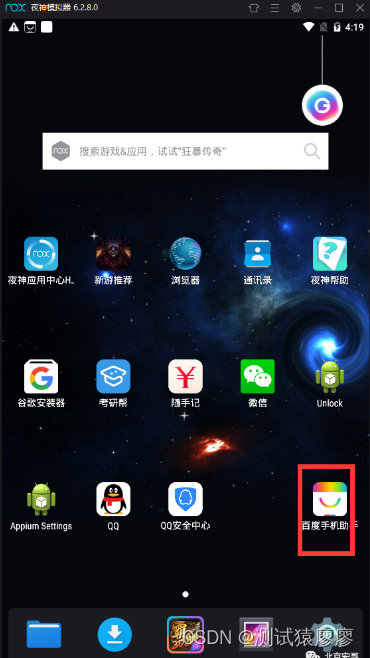
5.查看所有的jpg格式的都变成了本地百度的图片了,如下图所示: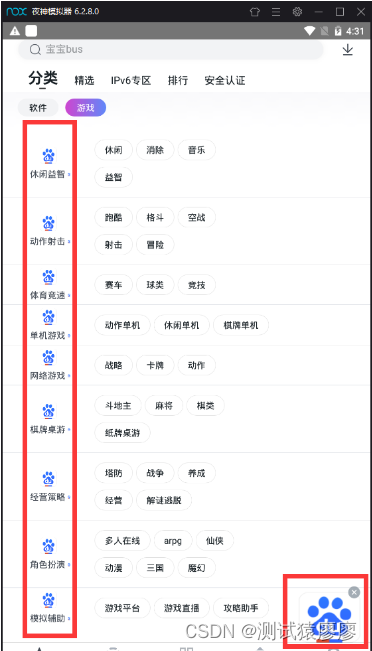
4.小结
以上,讲解了如何替换线上图片文件,其他的(本地调试文件、修改访问的url和模拟Mock)和PC端类似,这里不做赘述了,好了,今天时间也不早了,就讲解和分享到这里,感谢你耐心地阅读!!!